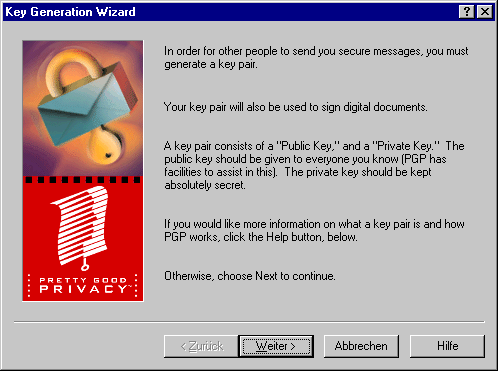
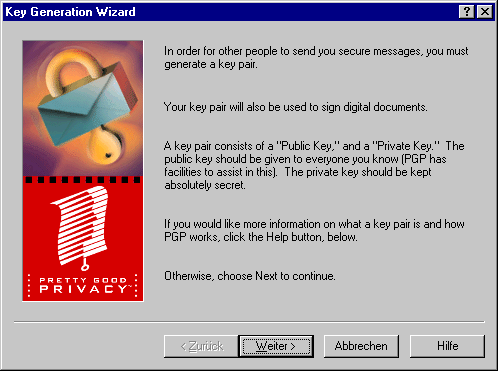
Mit diesem Fenster startet der Assistent. Er wird jetzt im folgenden zwei
Schlüssel erzeugen: Einen geheimen, den Sie nicht aus der Hand geben dürfen,
und einen öffentlichen, den Sie öffentlich herzeigen können (und sollen),
z.B. auf Ihrer privaten Seite im WWW.
Der private Schlüssel wird
später in der Datei secring.skr im PGP-Verzeichnis gespeichert.
Geben Sie diese Datei an niemand weiter!
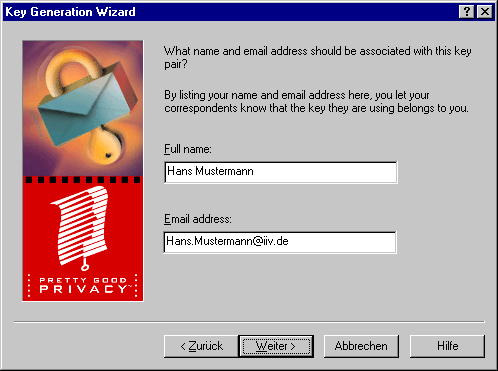
Als erstes geben Sie Ihren vollen Namen und Ihre E-Mail-Adresse an. Wenn Sie mehrere E-Mail-Adressen haben, verwenden Sie die, von der aus Sie mit PGP verschlüsselte Mails versenden wollen. Das Versenden verschlüsselter Mails funktioniert aber auch von anderen Mailadressen aus, es muß nicht immer die hier angegebene sein.
Geben Sie als Name auf keinen Fall ein Pseudonym oder einen Spitznamen an, denn sonst hat das ganze System des digitalen Signierens keinen Sinn: Es soll ja gerade beweisen, wer Sie sind. Wenn Sie anonym bleiben wollen, brauchen Sie keine Signatur!
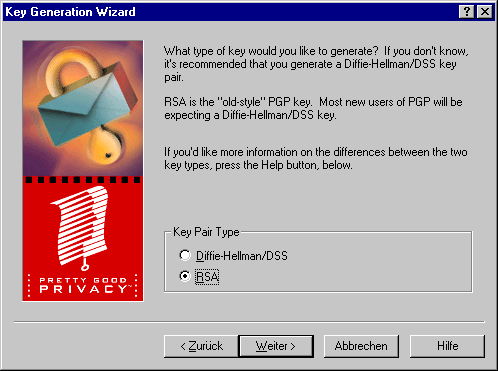
Hier wählen Sie aus, welche Art von Schlüssel Sie erzeugen wollen. PGP schlägt als Standardeinstellung Diffie/Hellman vor; wir raten Ihnen aber, stattdessen RSA zu wählen, da dieses Verfahren kompatibel zu älteren PGP-Versionen ist. RSA ist außerdem ein schon lange als sehr sicher bekannter Algorithmus.
Hinweis: Die amerikanische Version von PGP unterstützt ab Version 6.0 kein RSA mehr, die internationale Ausgabe wird aber auch in zukünftigen Versionen (aktuell: 5.5) weiterhin RSA unterstützen. Außerdem ist niemand gezwungen, eine neuere Version zu verwenden - man kann auch heute z.B. noch die Version 2.6.3 verwenden.
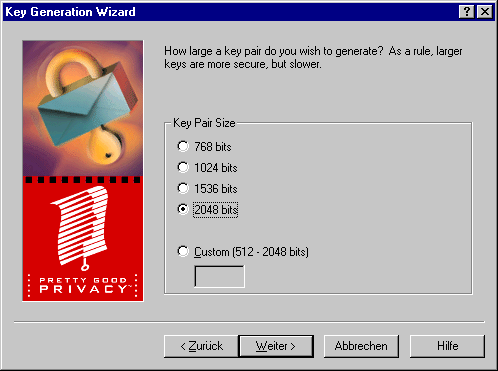
Hier können Sie auswählen, wie stark der neue Schlüssel verschlüsseln soll
(je größer der Schlüssel in Bits ist, detso sicherer ist er). Wählen Sie
die maximale Verschlüsselungstiefe von 2048 Bits.
Eine geringere
Verschlüsselungstiefe hat den Vorteil, daß Ver- und Entschlüsseln damit
schneller geht.
Da PGP auf Pentium-Rechern aber auch mit hoher Verschlüsselungstiefe recht schnell ausgeführt wird, sollten Sie immer die höchstmögliche Verschlüsselungstiefe auswählen.
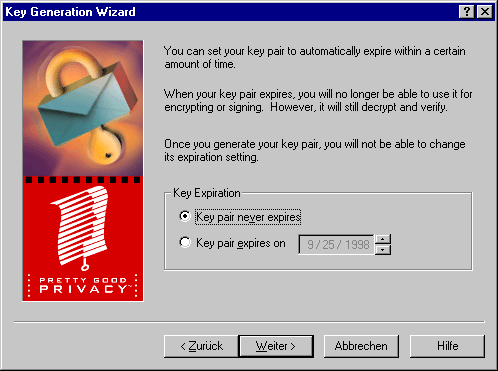
Hier können Sie auswählen, ob der Schlüssel ein eingebautes Verfallsdatum haben soll. Ein Schlüssel, der nach einem bestimmten Datum verfällt, ist etwas sicherer, weil Sie damit sicherstellen, daß immer nur der aktuelle Schlüssel zum Verschlüsseln verwendet wird.
Diese Methode bringt aber zusätzlichen Aufwand mit sich: Alle Ihre Korrespondenzpartner müssen sich beim Auslaufen des alten Schlüssels Ihren neuen öffentlichen Schlüssel holen. Wir raten Ihnen deswegen, auf ein Ablaufdatum des Schlüssels zu verzichten.
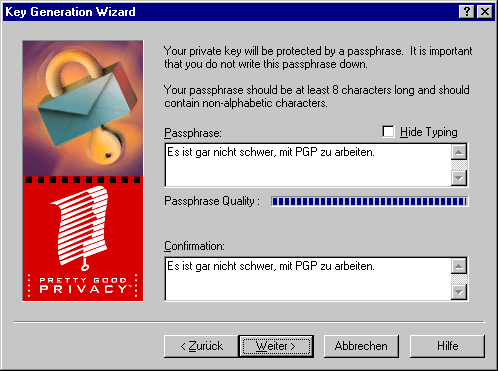
Jetzt kommt der entscheidende Teil: Sie geben Ihren geheimen Paßworttext für den Schlüssel ein (Normalerweise ist das Kästchen "Hide Typing" angekreuzt, und man sieht die Eingaben nicht).
Der Text muß so lang sein, daß der Balken bei "Passphrase Quality" ganz voll wird. Verwenden Sie möglichst nicht nur ein einzelnes Wort, sondern wie in unserem Beispiel einen Satz oder Spruch (am besten auch noch mit Ziffern). Vergessen Sie diesen Passworttext nicht, schreiben Sie sich ihn aber auch ja nirgends auf! (Das ist wie bei der Geheimnummer einer EC-Karte.)
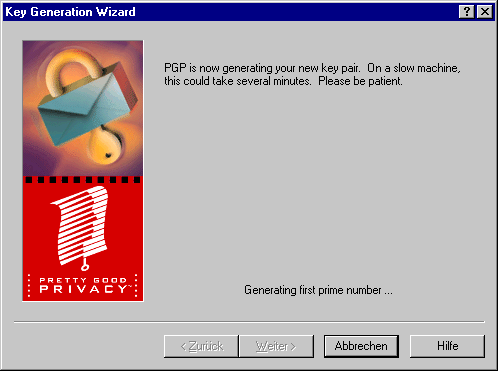
PGP wird jetzt die Schlüssel erzeugen. Wenn Sie PGP frisch installiert haben, bittet Sie PGP, mit der Maus zufällig herumzufahren und beliebig Buchstaben einzugeben, damit es daraus einige wirklich zufällige Zufallszahlen erzeugen kann.
Anschließend werden die Schlüssel berechnet, was bis zu einigen Minuten dauern kann.
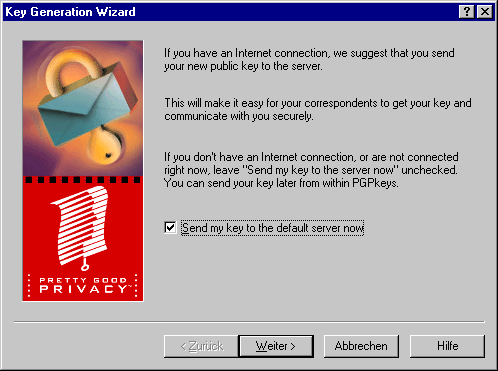
Damit andere, die Ihnen verschlüsselt schreiben wollen, Ihren Schlüssel im
Internet leicht finden, sollten Sie ihn von PGP auf die Standard-PGP-Server
im Netz hochladen lassen.
Wenn Sie online sind und in diesem Fenster
das Kästchen "Send my key to the default key server now" ankreuzen, erledigt
PGP das automatisch für Sie (leider funktioniert das nicht, wenn Sie hinter
einem Proxy oder Firewall sitzen).
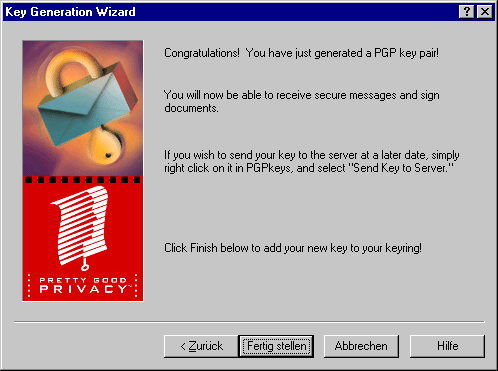
Sie sind fertig!
Sie haben sich jetzt einen geheimen Schlüssel und den dazu passenden
öffentlichen Schlüssel für Ihre Korrespondenzpartner angelegt. PGP wird
Ihnen anbieten, eine Sicherheitskopie des Schlüssels auf Diskette abzulegen.
Dieser Vorschlag ist sehr sinnvoll, weil Sie ohne den geheimen Schlüssel (secring.skr) keine Mails mehr entschlüsseln können. Diese Sicherheitskopie benötigt im Übrigen nur wenig Platz: Ein PGP-Schlüssel alleine ist nur bis zu 5 KByte groß.